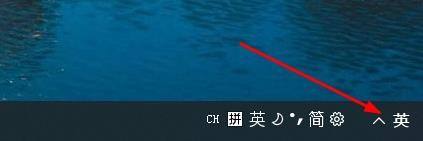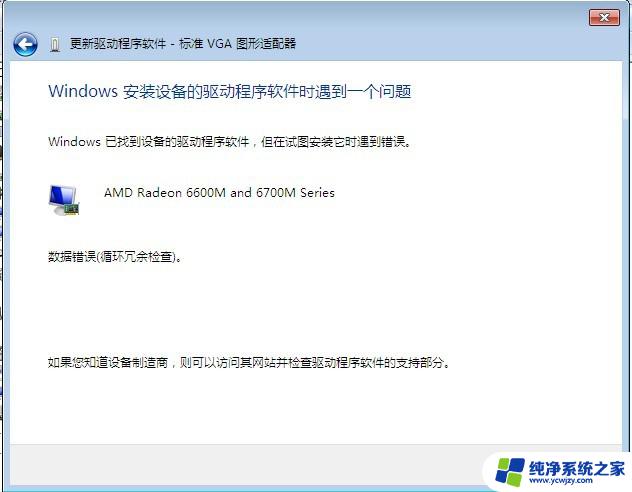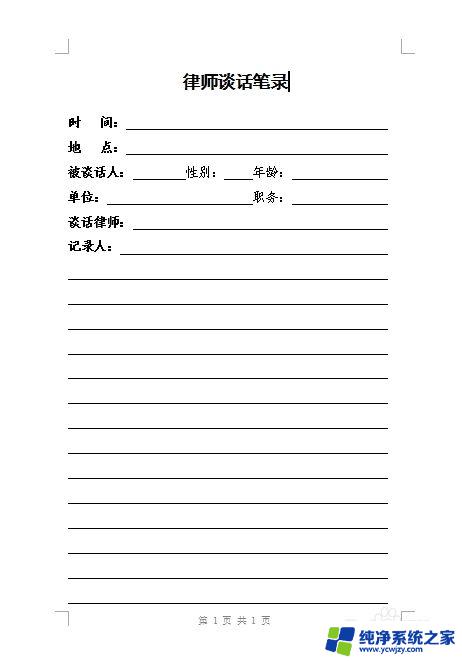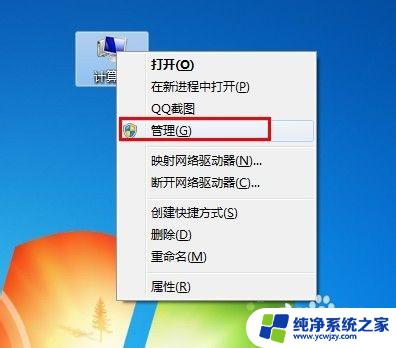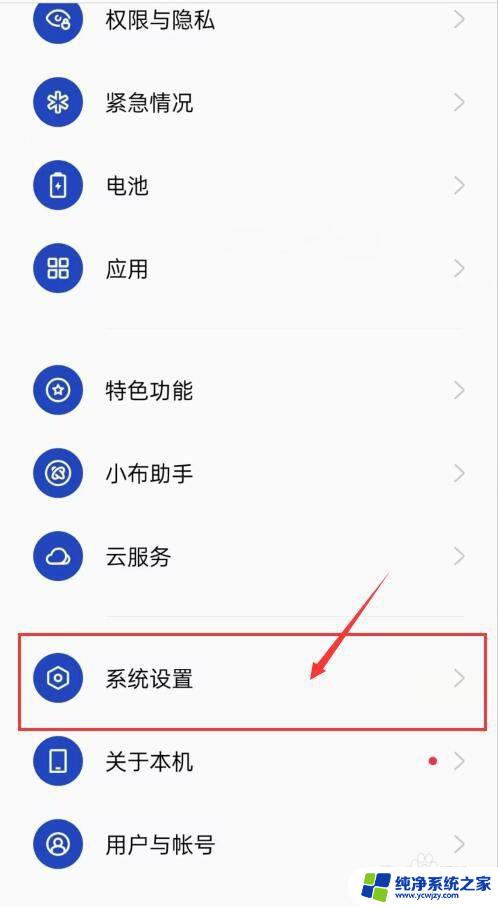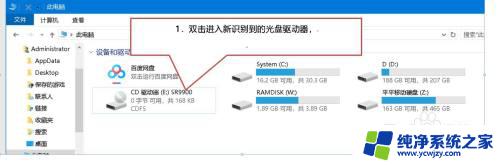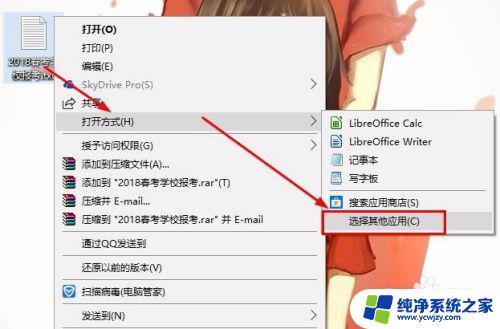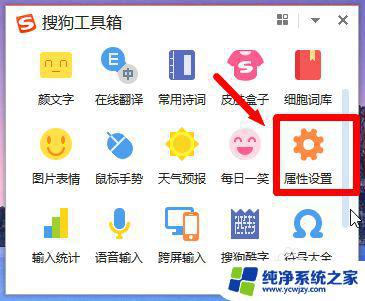显卡驱动更新不了怎么回事?解决方法一网打尽!
显卡驱动更新不了怎么回事,近日许多电脑用户反映在更新显卡驱动时遇到了困难,甚至出现了更新失败的状况,对于这样的情况,一些用户选择了暂时忽略该问题,但事实上显卡驱动的更新对于电脑性能的提升以及应用程序的兼容性都有重要影响。那么究竟是什么原因导致了显卡驱动更新的失败呢?该如何解决呢?下面就让我们一起探讨。
NVIDIA显卡驱动更新方法
方法一:
1、鼠标在左下角开始图标上点击右键(或者按Windows徽标键+X键)打开隐藏菜单。然后选择打开设备管理器。
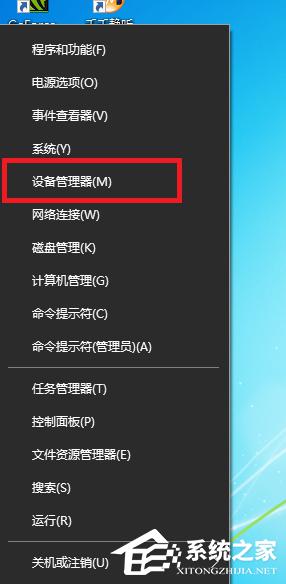
2、找到显示适配器里的NVIDIA显卡设备,右键选择更新驱动程序,选自动搜索驱动。
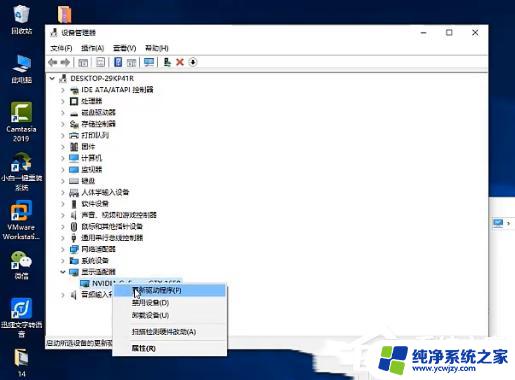
方法二:
1、打开N卡驱动更新程序,点击右上角的头像图标。
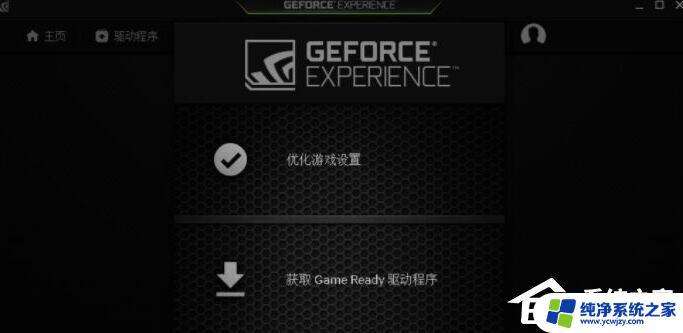
2、在登录窗口中选择使用NVIDIA账号登录,或者选择快捷登录。
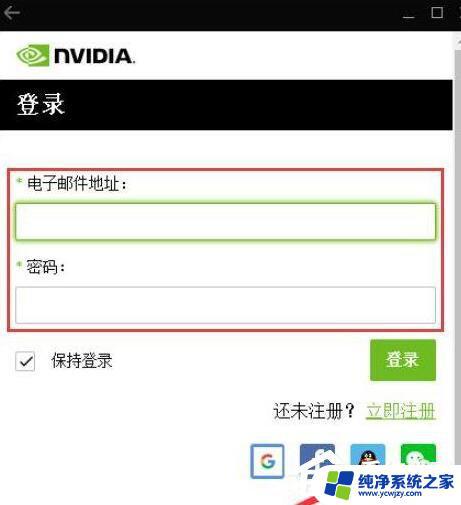
3、登录后,点击左上方的【驱动程序】。
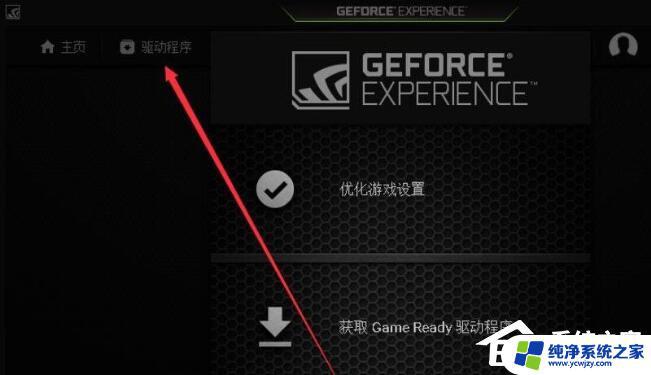
4、会自动检测电脑使用的显卡和驱动版本,有新版本的话会提示。
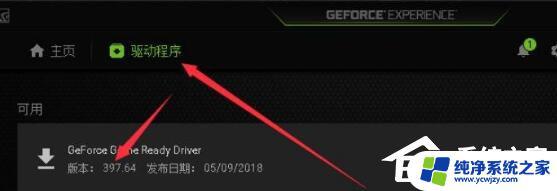
5、下载最新的驱动。
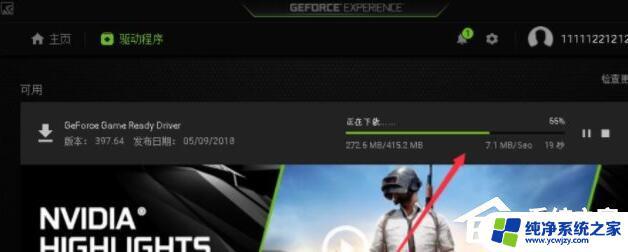
6、下载完成后点击【快速安装】或者选择【自定义安装】即可。
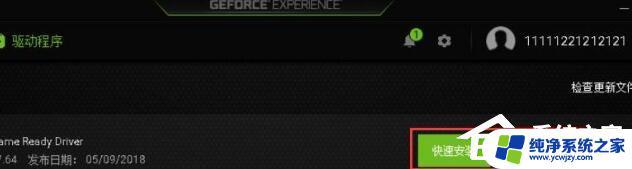
方法三、
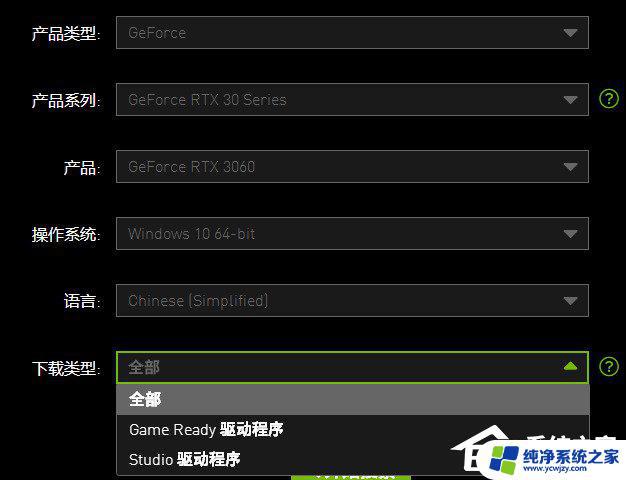
2.之后下载发行日期最新的驱动即可,之后安装过程中选择自定义安装。看情况选择安装目录,最好不要装到C盘,点【下一步】。
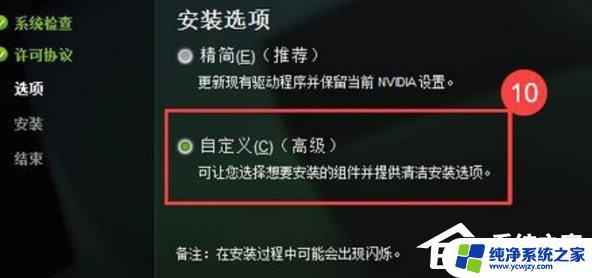
3.把“执行清洁安装”的勾打上。这样会卸载掉原来旧版本的驱动程序,点【下一步】。之后系统就会完成安装了。
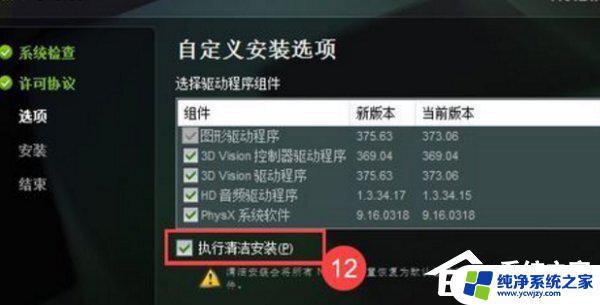
英伟达驱动安装失败的解决方法
方法一:通过命令行关闭强制驱动程序进行验证
1、Win+X快捷键,启动选项菜单,选择WindowsPowershell(管理员)。
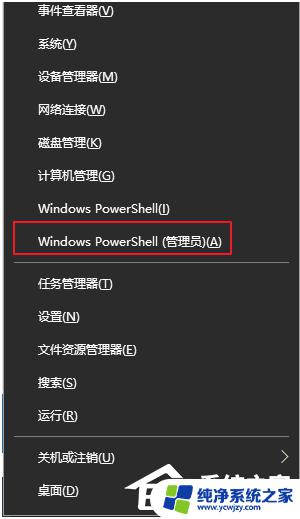
2、执行以下命令(复制,在命令提示符下单击鼠标右键以完成粘贴。然后按Enter键执行)。bcdedit.exe/setnointegritycheckson
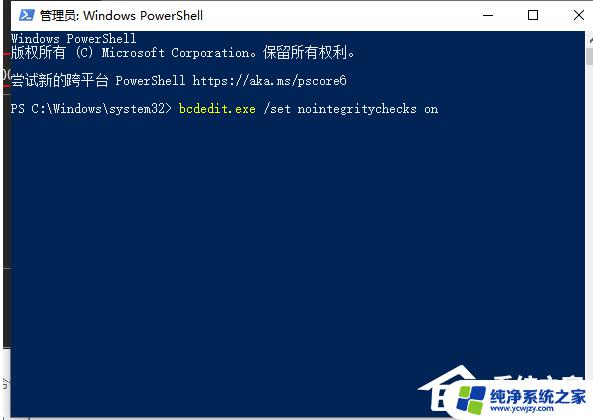
3、该命令会立即执行,如果要恢复默认验证,只需执行以下命令:bcdedit.exe/setnointegritychecksoff
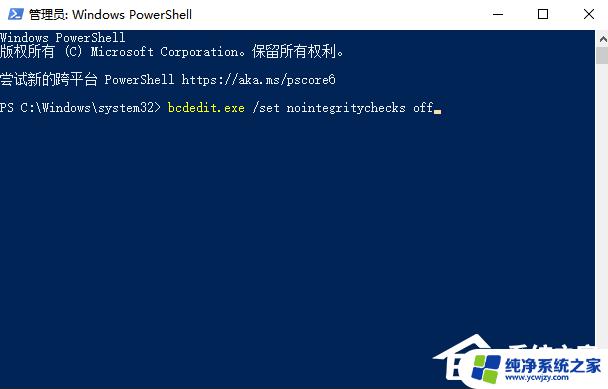
方法二:通过策略组关闭强制驱动程序验证
1、快捷键win+r调出操作窗口,输入gpedit.msc返回确定。
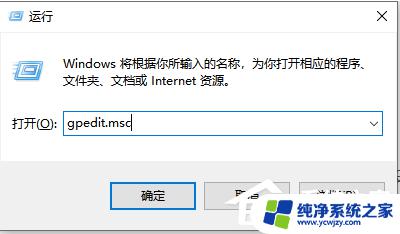
2、按顺序查找用户配置→管理模板→系统→驱动程序安装→设备驱动程序的代码签名,然后勾选【已禁用】以决定。
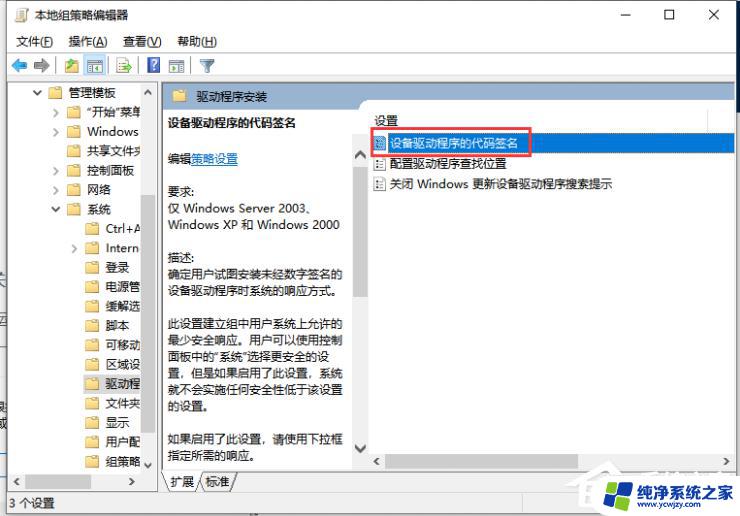

方法三:通过启动项关闭驱动程序的强制身份验证
1、Win+i快捷键,调出系统设置,选择更新与安全。
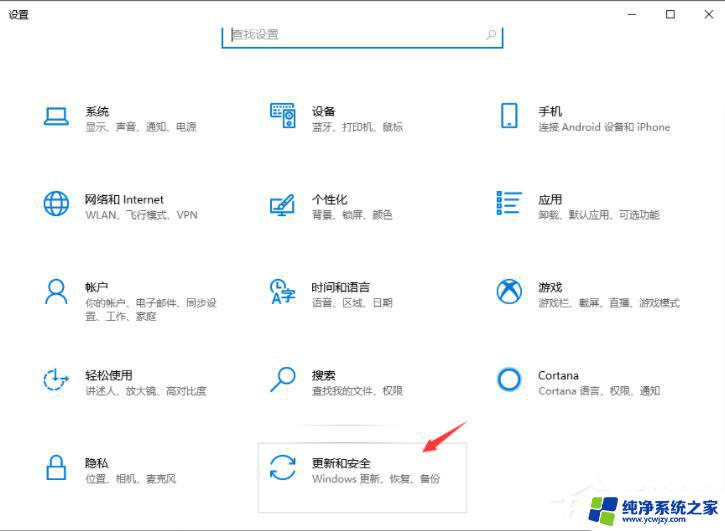
2、选择【恢复】→【高级启动】下方的立即重新启动。
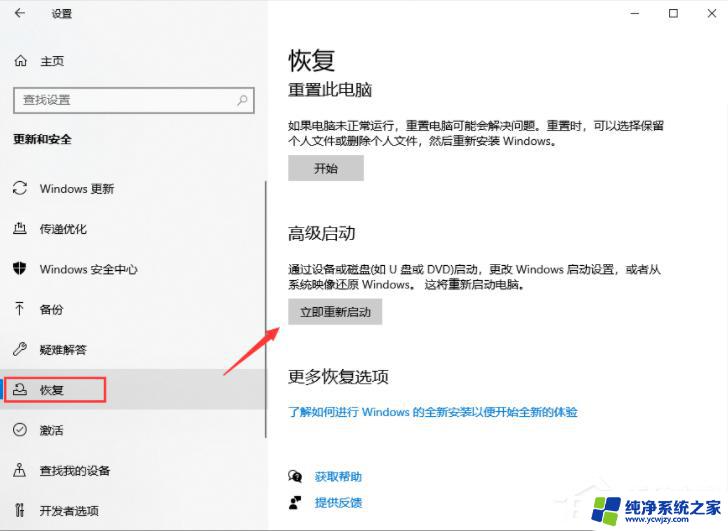
3、输入启动项后,选择【疑难解答】→【高级选项】→【更多设置】→【启动设置】。选择【7】关闭系统并强制验证驱动程序签名。重装图形卡驱动即可。
以上就是显卡驱动更新不了的解决方法,如果你碰到了这种问题,可以尝试按照这些步骤来解决,希望这篇文章对你有帮助。